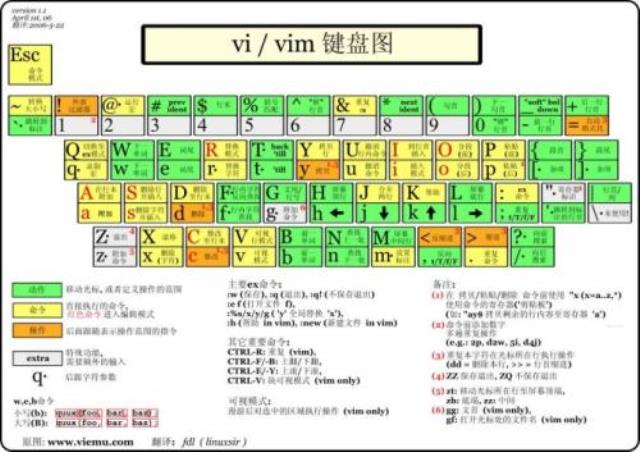
Vi命令
Vi 是Unix世界里极为普遍的全萤幕幕文本编辑器,VIM是它的改进版本Vi IMproved的简称。几乎可以说任何一台Unix机器都会提供这套软体。
Unix 提供一系列的 ex 编辑器,包括 ex, edit 和 vi 。相对于全萤幕幕编辑器,现在可能很难想像如何使用 ex, edit 这种行列编辑器。 Vi 的原意是 "Visual",它是一个立即反应的编辑程式,也就是说可以立刻看到操作结果。
也由于 vi 是全萤幕幕编辑器,所以它必须控制整个终端萤幕哪里该显示些什幺。而终端机的种类有许多种,特性又不尽相同,所以 vi 有必要知道现在所使用的是哪一种终端机。这是由 TERM 这个环境变数来设定,设定环境变数方面请查看所使用shell的说明。
只要简单的在Shell下执行vi就可以进入 vi 的编辑环境。在实际操作之前先对它有个了解会比较好。Vi 有两种模式,输入模式以及指令模式。输入模式即是用来输入文字资料,而指令模式则是用来下达一些编排档案、存档、以及离开 vi 等等的操作指令。当执行 vi 后,会先进入指令模式,此时输入的任何字元都视为指令。对于vi的详细操作,可参考相关的Unix教程。
基本介绍
- 中文名:Vi命令
- 属性:全萤幕幕文本编辑器
- 改进版本:VIM
- 编写者:Bill Joy
历史
1. vi的诞生
vi是Bill Joy所写,当时这位大牛还在Berkeley。Ken Thompson去Berkeley的时候带去了他那不完整的Pascal系统,而Bill Joy恰好在暑假就接到修复它的工作,他就修复代码时使用的编辑器ed很不满意。正好,他们从一个叫George Coulouris的家伙那里拿到了em的代码,em比ed要好用。他们就修改了em,发明了en,而最终又变成了ex(连Bill Joy本人也不知道怎幺就变成了ex)。后来他熬了几个月的夜就写出了vi。
2. vi并不是一个周末就写出来的。
Bill Joy自己也宣称花了很多时间,不过似乎不是因为它有多难写,而是因为Bill的modem很慢,只有300波特。
3. 随着图形化的发展,vi命令渐渐被vim命令所取代。而vim命令的操作方法与vi一模一样,只是在vi基础上对内容显示上进行了颜色的衬托,对相关指令以变色,以区别其它文字,更加人性化了。
常用技巧
VI命令可以说是Unix/Linux世界里最常用的编辑档案的命令了,但是因为它的命令集众多,很多人都不习惯使用它,其实您只需要掌握基本命令,然后加以灵活运用,就会发现它的优势,并会逐渐喜欢使用这种方法。本文旨在介绍VI的一些最常用命令和高级套用技巧。
一、基本命令介绍
---- 1.游标命令
k、j、h、l——上、下、左、右游标移动命令。虽然您可以在Linux中使用键盘右边的4个游标键,但是记住这4个命令还是非常有用的。这4个键正是右手在键盘上放置的基本位置。
nG——跳转命令。n为行数,该命令立即使游标跳到指定行。
Ctrl+G——游标所在位置的行数和列数报告。
w、b——使游标向前或向后跳过一个单词。
---- 2.编辑命令
i、a、r——在游标的前、后以及所在处插入字元命令(i=insert、a=append、r=replace)。
cw、dw——改变(置换)/删除游标所在处的单词的命令 (c=change、d=delete)。
x、d$、dd——删除一个字元、删除游标所在处到行尾的所有字元以及删除整行的命令。
---- 3.查找命令
---- /string、?string——从游标所在处向后或向前查找相应的字元串的命令。
---- 4.拷贝複製命令
---- yy、p——拷贝一行到剪贴簿或取出剪贴簿中内容的命令。
二、常见问题及套用技巧
---- 1.在一个新档案中读/etc/passwd中的内容,取出用户名部分。
---- vi file
---- :r /etc/passwd 在打开的档案file中游标所在处读入/etc/passwd
---- :%s/:.*//g 删除/etc/passwd中用户名后面的从冒号开始直到行尾的所有部分。
---- 您也可以在指定的行号后读入档案内容,例如使用命令“:3r /etc/passwd”从新档案的第3行开始读入 /etc/passwd的所有内容。
---- 我们还可以使用以下方法删掉档案中所有的空行及以#开始的注释行。
---- #cat squid.conf.default | grep -v ^$ | grep -v ^#
---- 2.在打开一个档案编辑后才知道登录的用户对该档案没有写的许可权,不能存档,需要将所做修改存入临时档案。
---- vi file
---- :w /tmp/1 保存所做的所有修改,也可以将其中的某一部分修改保存到临时档案,例如仅仅把第20~59行之间的内容存档成档案/tmp/1,我们可以键入如下命令。
---- vi file
---- :20,59w /tmp/1
---- 3.用VI编辑一个档案,但需要删除大段的内容。
---- 首先利用编辑命令“vi file”打开档案,然后将游标移到需要删除的行处按Ctrl+G显示行号,再到结尾处再按Ctrl+G,显示档案结尾的行号。
---- :23,1045d 假定2次得到的行号为23和1045,则把这期间的内容全删除,也可以在要删除的开始行和结束行中用ma、mb命令标记,然后利用“:a,bd”命令删除。
---- 4.在整个档案的各行或某几行的行首或行尾加一些字元串。
---- vi file
---- :3,$s/^/some string / 在档案的第一行至最后一行的行首插入“some string”。
---- :%s/$/some string/g 在整个档案每一行的行尾添加“some string”。
---- :%s/string1/string2/g 在整个档案中替换“string1”成“string2”。
---- :3,7s/string1/string2/ 仅替换档案中的第3行到第7行中的“string1”成“string2”。
---- 注意: 其中s为substitute,%表示所有行,g表示global。
---- 5.同时编辑2个档案,拷贝一个档案中的文本并贴上到另一个档案中。
---- vi file1 file2
---- yy 在档案1的游标处拷贝所在行
---- :n 切换到档案2 (n=next)
---- p 在档案2的游标所在处贴上所拷贝的行
---- :n 切换回档案1
---- 6.替换档案中的路径。
---- 使用命令“:%s#/usr/bin#/bin#g”可以把档案中所有路径/usr/bin换成/bin。也可以使用命令“:%s//usr/bin//bin/g”实现,其中“”是转义字元,表明其后的“/”字元是具有实际意义的字元,不是分隔设定。
命令大全
本编辑器是所有计算机系统中最常用的一种工具。UNIX下的编辑器有ex,sed和vi等,其中,使用最为广泛的是vi,而vi命令繁多,论坛里好像这方面的总结不多,以下稍做总结,以资共享!渴望更正和补充!
进入vi的命令
vi filename :打开或新建档案,并将游标置于第一行首
vi +n filename :打开档案,并将游标置于第n行首
vi + filename :打开档案,并将游标置于最后一行首
vi +/pattern filename:打开档案,并将游标置于第一个与pattern匹配的串处
vi -r filename :在上次正用vi编辑时发生系统崩溃,恢复filename
vi filename....filename :打开多个档案,依次进行编辑
移动游标类命令
h :游标左移一个字元
l :游标右移一个字元
space:游标右移一个字元
Backspace:游标左移一个字元
k或Ctrl+p:游标上移一行
j或Ctrl+n :游标下移一行
Enter :游标下移一行
w或W :游标右移一个字至字首
b或B :游标左移一个字至字首
e或E :游标右移一个字至字尾
) :游标移至句尾
( :游标移至句首
}:游标移至段落最后一个字母
{:游标移至段落第一个字母
nG:游标移至第n行首
n+:游标下移n行
n-:游标上移n行
n$:游标移至第n行尾
H :游标移至萤幕顶行
M :游标移至萤幕中间行
L :游标移至萤幕最后行
0:(注意是数字零)游标移至当前行首
$:游标移至当前行尾
萤幕翻滚类命令
Ctrl+u:向档案首翻半屏
Ctrl+d:向档案尾翻半屏
Ctrl+f:向档案尾翻一屏
Ctrl+b;向档案首翻一屏
nz:将第n行滚至萤幕顶部,不指定n时将当前行滚至萤幕顶部。
插入文本类命令
i :在游标前
I :在当前行首
a:游标后
A:在当前行尾
o:在当前行之下新开一行
O:在当前行之上新开一行
r:替换当前字元
R:替换当前字元及其后的字元,直至按ESC键
s:从当前游标位置处开始,以输入的文本替代指定数目的字元
S:删除指定数目的行,并以所输入文本代替之
ncw或nCW:修改指定数目的字
nCC:修改指定数目的行
删除命令
ndw或ndW:删除游标处开始及其后的n-1个字
d0:删至行首
d$:删至行尾
ndd:删除当前行及其后n-1行
x或X:删除一个字元,x删除游标后的,而X删除游标前的
Ctrl+u:删除输入方式下所输入的文本
搜寻及替换命令
/pattern:从游标开始处向档案尾搜寻pattern
?pattern:从游标开始处向档案首搜寻pattern
n:在同一方向重複上一次搜寻命令
N:在反方向上重複上一次搜寻命令
:s/p1/p2/g:将当前行中所有p1均用p2替代
:n1,n2s/p1/p2/g:将第n1至n2行中所有p1均用p2替代
:g/p1/s//p2/g:将档案中所有p1均用p2替换
选项设定
all:列出所有选项设定情况
term:设定终端类型
ignorance:在搜寻中忽略大小写
list:显示定位点(Ctrl+I)和行尾标誌($)
number:显示行号
report:显示由面向行的命令修改过的数目
terse:显示简短的警告信息
warn:在转到别的档案时若没保存当前档案则显示NO write信息
nomagic:允许在搜寻模式中,使用前面不带“\”的特殊字元
nowrapscan:禁止vi在搜寻到达档案两端时,又从另一端开始
mesg:允许vi显示其他用户用write写到自己终端上的信息
最后行方式命令
:n1,n2 co n3:将n1行到n2行之间的内容拷贝到第n3行下
:n1,n2 m n3:将n1行到n2行之间的内容移至到第n3行下
:n1,n2 d :将n1行到n2行之间的内容删除
:w :保存当前档案
:e filename:打开档案filename进行编辑
:x:保存当前档案并退出
:q:退出vi
:q!:不保存档案并退出vi
:!command:执行shell命令command
:n1,n2 w!command:将档案中n1行至n2行的内容作为command的输入并执行之,若不指定n1,n2,则表示将整个档案内容作为command的输入
:r!command:将命令command的输出结果放到当前行
暂存器操作
"?nyy:将当前行及其下n行的内容保存到暂存器?中,其中?为一个字母,n为一个数字
"?nyw:将当前行及其下n个字保存到暂存器?中,其中?为一个字母,n为一个数字
"?nyl:将当前行及其下n个字元保存到暂存器?中,其中?为一个字母,n为一个数字
"?p:取出暂存器?中的内容并将其放到游标位置处。这里?可以是一个字母,也可以是一个数字
ndd:将当前行及其下共n行文本删除,并将所删内容放到1号删除暂存器中。
tags 用法
在函式中移动游标
[{ 转到上一个位于第一列的"{"
}] 转到下一个位于第一列的"{"
{ 转到上一个空行
} 转到下一个空行 ([ and ] 也分别是两个指令)
ctrl+t 跳回
gd 转到当前游标所指的局部变数的定义
* 转到当前游标所指的单词下一次出现的地方
# 转到当前游标所指的单词上一次出现的地方
Vim 的创造者是一名电脑程式员,因此这就不奇怪 Vim 中有许多帮助编写程式的功能:
跳转到标识符被定义和使用的地方;在另一个视窗中预览有关的声明等等。
 读书笔记摘抄新闻资讯
读书笔记摘抄新闻资讯